私立の先生は副業や兼業が認められているケースもあります。
有名な先生、出版社とパイプのある先生は参考書などを書く人もいるでしょう。
今回は、学校の先生や、引退された先生がブログを始められるよう、体験談を書いていきます。
ただ、公立の先生は、公務員になるので副業は禁止されています。
私立の先生も就業規則などを確認してみましょう。
※私自身、兼業について確認済みです。
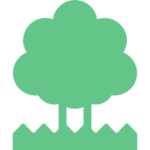
自己紹介
自分のウェブサイトを作っていこう
基本的なPCの使い方、ネットの仕組みなどの知識を知っていこう
ウェブサイトを作るのに、「プログラミングとかできないよー」と思いませんでしたか?
自分のウェブサイトを持つのに、プログラミングができなくてもなんとかなります。
私自身は英語の教員です。
PC、ネットの知識は、同僚よりちょっと詳しい程度です。
しかし、プログラミングなど専門的なことはあまりよく分かりません。
ちょっとずつ調べながら、ウェブサイトを運営しています。

まずは、レンタルサーバーの契約
ブログは、「アメーバブログ」など、登録すればすぐに記事を書き始められるものがあります。
無料のものも多いです。
しかし、広告を自由に貼れない、広告を貼る場合は有料など、収益化するには運用しづらい点もあります。
収益化を目指すなら、レンタルサーバーを契約して、ゼロからウェブサイトを作っていくことがオススメです。
ゼロからと言っても、数日〜1週間くらいあれば、それなりの形に仕上がります。
私は、ロリポップサーバーを使っています。
理由は、安そうで、でもセキュリティはちゃんとしてそうだからです。
そして、wordpressを導入しやすいからです。
このwordpressというソフトを使えば、プログラミングができなくてもウェブサイトを作ることができます。
wordpressをサーバーに簡単にインストールできるところがおススメですね。
他にもレンタルサーバーはあるので比較をしてみてくださいね。
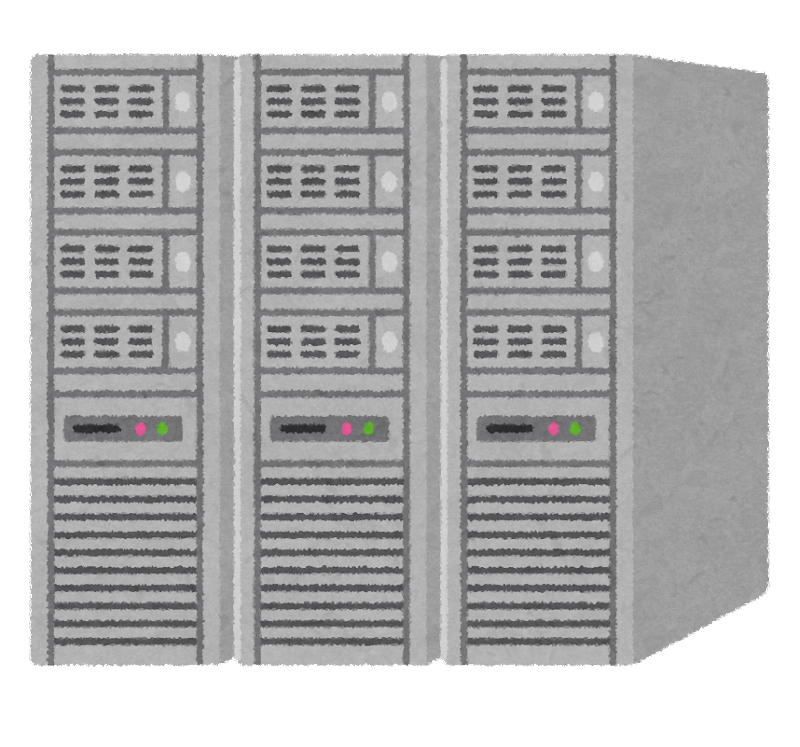
ドメインの設定
ドメインはウェブサイトの苗字のようなものです。
このウェブサイトは、trivia-nextdoor.comがドメインです。
レンタルサーバーを契約しただけでは、ドメインは勝手に決められてしまいます。
しかし、どのウェブサイトもそれぞれのテーマにあったドメインにしていますよね。
自分はtrivia=「雑学」、next door=「隣の」から、このドメインにしました。
もちろん、世界で同じドメインが2つ以上あることはありません。
オリジナルのドメインを考えましょう。
「お名前ドットコム」などで、ドメインを取得します。
ちなみに、ロリポップは、ドメインも無料で使えるプランがありました。
このサービスで、私はドメイン料金が無料になっています。
自分でドメインを決めるためには、事前にウェブサイトのテーマを決めておく必要があります。
ブログ作るぞ!→すぐにレンタルサーバー契約するぞ!、とするのはおススメしません。
まずは、ブログ作るぞ!→テーマは何にしよう?、と考えることになります。
記事を書き始める前の下準備
ここまでサーバーの契約、ドメインの設定が終わりました。
家を建てることに例えると、住所が決まり、土地を使えるようになった状態ですね。
次にウェブサイトを作る段階に入ります。
以下、実際に行った作業のうちいくつかを紹介します。
それぞれの段階は、ウェブで検索してみてください。
この記事を作った後も、仕様は新しくなります。
その時々で検索する方がより正しい知識を得られるのではと思います。
wordpressのインストール
プログラミングができなくても、ウェブサイトを作れるソフトです。
レンタルサーバーによっては、簡単にインストールできる機能がついていることもあります。
wordpressをインストールすれば、SNSのように簡単に記事の投稿や画像の掲載ができるようになります。
常時SSL化、リダイレクトの設定
常時SSL化というのは、通信の暗号化をするための設定です。
常時SSL化をしておかないと、ウェブページを見たときに「保護されていない通信」と警告文が表示されることがあります。
たかが、「ブログ記事なのに暗号化っているの??」と思うかもしれません。
しかし、警告文が出るとブログを読むことを止めてしまう閲覧者もいます。
また、問い合わせフォームを作るなら個人情報のやり取りが発生します。
暗号化しておいた方がよいでしょう。
この常時SSL化は、できるだけ最初にやっておくことをおススメします。
記事を書き始めた後、画像をアップした後になると、手順が少し増えて初心者にとってストレスになります。

ウェブサイトの名前を決める
おそらくテーマや、ドメインを考えるときに、ウェブサイトの名前も同時に考えることでしょう。
名前を決めたら、デザインを考えるときに上部に表示させます。
詳しくは、「デザインを決める」で触れます。
デザインテーマのインストール
wordpressは、ブログを書く際に便利ですが、ブログ以外にも使えます。
会社や学校の公式サイトで、wordpressが使われているケースがあります。
逆に言うと、ブログ記事用のデザインを設定する必要がありますね。
私はcocoonというテーマを使っています。
デザインテーマは有料のものもありますが、cocoonは無料です。
また、cocoonが使われているサイトが多いので、困ったときに解決策をネットで探しやすいです。
デザインを決める
デザインテーマを設定したら、デザインを決めていきます。
全体的な色合いは最初のうちにいろいろ試しながら固めていきました。
その後、「新着記事」「人気記事」など、細かい配置を調整しました。
アイコン、ファビコン、タイトルのフォントの設定
アイコンも作っておくと、アバターのように使えます。
私は、icooon-monoのアイコンを使わせていただいています。
上部の芝の部分は「いらすとや」の素材を使わせていただきました。
「ファビコン」というのは、ブラウザのタブや、検索結果に表示されるアイコンです。
wordpressを使うと、デフォルトがwordpressのアイコンになります。
全体のイメージとずれてしまうので、ファビコンを設定するのをおススメします。
プロフィール、プライバシーポリシー、問い合わせフォームの作成
ブログは誰が発信しているのかという自己紹介をしておいた方がよいと言われています。
どこまで個人情報を載せるかは、考えて公開しましょう。
プライバシーポリシーは免責事項、個人情報の扱いなどを記載しておきます。
作っておかないと何かトラブルになったときに、サイト作成者側の非となってしまうこともあります。
こちらもネットで検索すると、見本がありますので参考にしてみてください。
また収益化を目指すなら、プライバシーポリシーに加えて、問い合わせフォームも必要なようです。
ワードプレスのプラグイン(アプリのようなもの)で対応できます。
ここでもプログラミングのような難しい知識は不要となります。
Google Analyticsの設定
ウェブサイトを作ったけれども、どれくらいの人に閲覧されているか知りたいですよね?
閲覧者の分析をするツールがGoogle Analyticsです。
基本的な機能は無料で使えます。

セキュリティ対策
Facebook、X(旧twitter)などは、アカウントの乗っ取り等をできるだけ防ぐための機能があります。
自分で作ったウェブサイトにはセキュリティ対策も自分で行うことになります。
ウェブサイトが乗っ取られて、IDとパスワードを変えられてしまったらお手上げです。
私はSiteGuard WP Pluginなどを利用しています。
自分がウェブサイトの編集をするために、wordpressのIDとパスワードを使います。
自分自身を守るためにも、先ほどの常時SSL化は最初にやっておいた方がいいですね。
やっと下準備が整った・・・かな?
おおむねここまでが下準備となります。
私は初めて立ち上げたときにこのあたりまで1週間くらいかかったと思います。
しかも、年始で仕事がお休みの時期に作業をしました。
最初なので時間がかかってしまいました。
今、同じ作業をするだけなら、数時間で終わるでしょう。
ブログ開設のためにここまでかかった費用は、レンタルサーバー代の年間5,000~6,000円くらいです。
できるだけ費用をかけずに運用しています。
もちろん、PC等の機器、ネット接続料等は他にかかります。
自分自身が陥った落とし穴:テーマ決め、記事作り
ウェブサイトの設定が終わったところで、記事作りになります。
この記事作りで、特に学校の先生は苦労する人もいるのでは?と思っています。
というのも、学校の先生は相手のニーズを掘り下げる機会が少ないからです。
自分自身もブログを始める前に、下調べをたくさんして、読者のニーズを考えました。
テレビを見たり、自分が考える範囲で「世の中の人はこんなことに興味があるんじゃないかな?」ということを書いていました。
でも、結果的には伸び悩みました。
これ、学校の先生が陥りがちな落とし穴かな?!と思っています。
相手のことを考えても、実際に相手が求めている情報を発信できていない。
学校は相手のニーズを数値化したり、マーケットリサーチをすることがありません。
だから、自分の思っている読者のニーズと、本当の読者のニーズにズレがあるのです。
熱心な先生でも、自分の思い込みが強いと、なかなか閲覧数が伸びない落とし穴に落ちてしまいそうです。

偶然、閲覧数が伸びたページも
とは言え、中にはビギナーズラックでしょうか、閲覧数(PV数)が伸びた記事もあります。
例えばこれです。
時間割は学校の中でも作れる先生が限られています。
パズルみたいに組み立てるので、得意な人、苦手な人がいます。
担当する人が少数派だからこそ、初めて担当になった先生に需要があるのではと考えました。
また、なかなか学校はきちんと引き継ぎがされない職場環境でもあります。
経験を活かして記事を書けば、初めて時間割を作る先生に読んでもらえると考えました。
学校の先生ではない人の中に、時間割の作り方ってどうやるの?と素朴に感じる人もいます。
そういった人にも読んでもらえるだろうとも思っていました。
全然、考えが及ばなかった記事も
一方で、読者のことを考えても閲覧数が伸びなかったページもあります。
むしろ、こちら側の方が多いです。
例えば、こんなものがあります。
特に新卒の方など専任教員の試験に合格せず、非常勤講師になる人は少なくないと思っていました。
また先生になりたい中学生、高校生も少なからずいるので、参考になるのではとも思いました。
でも、閲覧数は伸びません。
少し改良を加えながら伸びればな〜と期待しています。
考えることは大切。でも、考えるだけでは足りない。
意識はしていたものの、本当に読者が望んでいることまで考えが及んでいないことがわかりました。
そこから、ブログの書き方などを、ネットや本で調べてみました。
読んでもらえるブログを書く際に、意識していること
検索でヒットするキーワードを探す
ラッコキーワード、googleキーワードプランナーを使って、一般的な興味を探ります。
自分自身が興味を持つ内容でも、世の中のほとんどの人は検索しないもんだなと気づきました。
そのキーワードをタイトルや、メタディスクリプションに入れ込んだ記事を作ります。
もちろん、タイトルと内容が乖離してしまっては読んでもらえません。
閲覧数はまだまだ伸び悩んでいるので、知識、分析が足りていないと思っています。
しかし、ペルソナ(読者像)やニーズを意識しながら日々生活をしていたら、同僚の教員と価値観がずれることも増えてきました。
よく学校では、正しいと思ったことが正義、とにかく苦労が大切、となることが少なくありません。
しかし、それだけでは収益を得るということはできません。
この価値観の差の分、自分の成長を実感でき、嬉しく思っています。
自己紹介と読者像を最初に載せている
この記事を書いている人はどんな人物なのか自己紹介をします。
教育系のブログを書くにしても、以下の3つで印象は読む前から印象が変わりませんか?
特に、自己紹介がない場合、書いてあることの信憑性を疑ってしまいがちです。
客観的な証明があるわけではありませんが、自己紹介をすることで興味関心を引き出すことに繋がります。
一方、個人情報をどこまで明かすかにも気をつけましょう。
また、もちろん身分等を偽って自己紹介することはやめましょう。

タイトル、見出しをつける
キーワードの選定のところでもかきましたが、タイトル、見出しは読者(=検索者)がよく使うキーワードを使いましょう。
google検索などで画面に表示される文字数には限度があります。
長くてもタイトルは32文字以内にしましょう、というのがブログをやる人の中で一般的なようです。
1文ずつ改行する
このブログでも、1文が終わると改行をしています。
作文や小論文の書き方と照らし合わせると、誤った書き方になります。
しかし、ネットで検索をして知りたい情報は「読みやすさ」が何より重要。
そのためには、適度な余白が必要です。
だから、1行ごとに改行します。
キーワードを太字&アンダーライン
これも読みやすさのためです。
キーワードだけ追えば、最低限の内容は伝わるようにしています。
1つの記事の文字は2,000文字を目安にする
記事の情報量が薄っぺらいと、読者のニーズを満たせず、すぐに別のWebページに飛んでしまったり、読むのをやめてしまうことがあります。
そういったことが続くと、なかなか検索に引っかからないという現象に陥ります。
内部リンクを設置する
関連しそうな別の記事のリンクを貼っておきます。
なんとなく読んでくれている読者の中には、興味を持ってリンク先に飛んでくれるかもしれません。
次に初めからブログを作るとしたら
運営中のブログを伸ばしていくために注意することを書きました。
しかし、今になってもっと根本的なことがわかったりもします。
もっと慎重にテーマを選びたい
教育をテーマにするブログは伸びないのでは?と感じています。
中高生はgoogleで検索ではなく、SNSを使って情報収集をするとも聞きます。
季節によって閲覧数に波がありました。
途中で他に自分の書けそうなテーマを見つけて記事を書いています。
雑記ブログはオススメしないと本やネットに書かれています。
一方で、ヒトデさんは雑記ブログは初心者が始めやすく、記事数を確保できればそこそこの収入につながるとのべています
最後に
最後までお読みいただき、ありがとうございます。
「人生1回しかないから」と思い挑戦してみたウェブサイトの運営。
今の広告収入では生活を維持するなんて程遠いです。
しかし、趣味の延長としてこれからも続けてみたいなと思います。

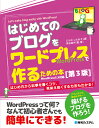

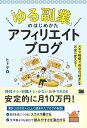

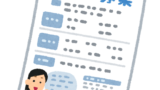
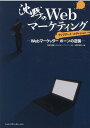
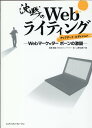
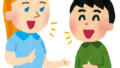

コメント